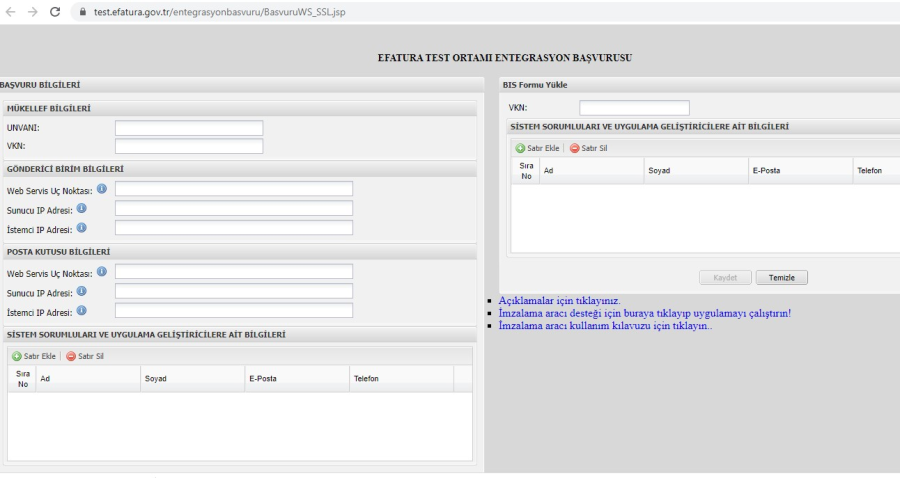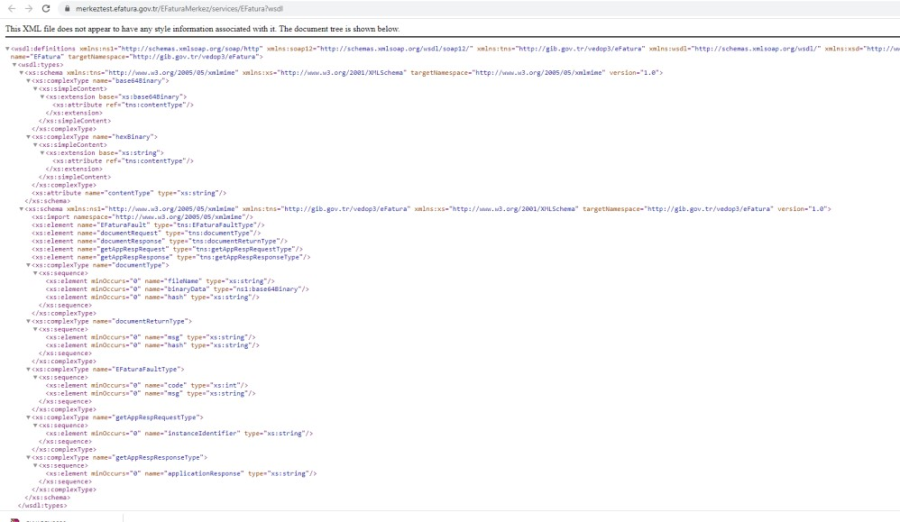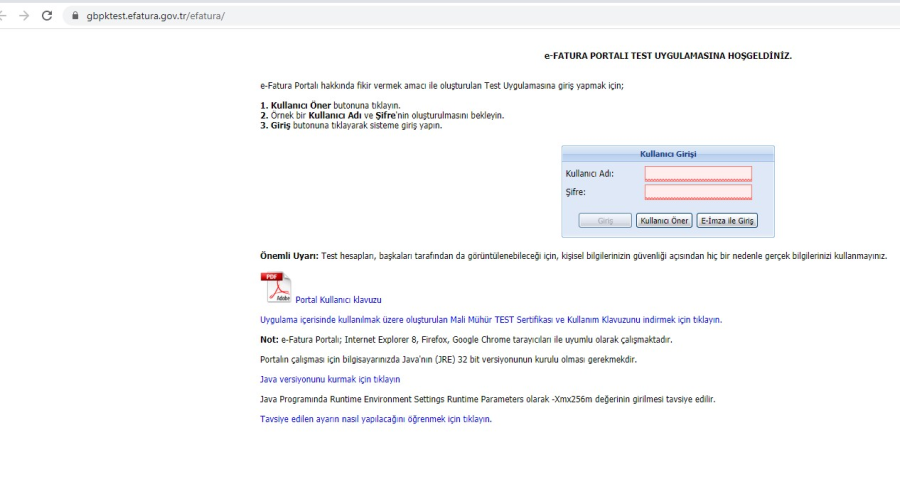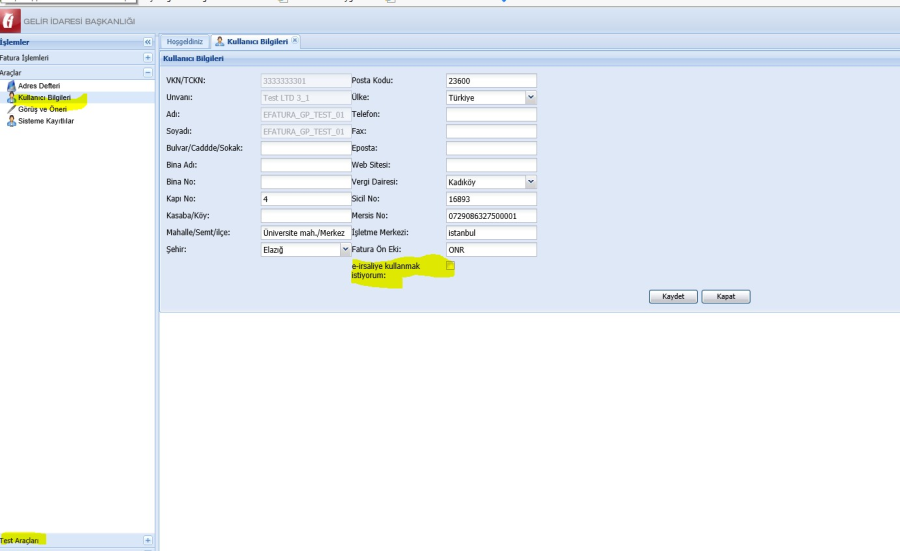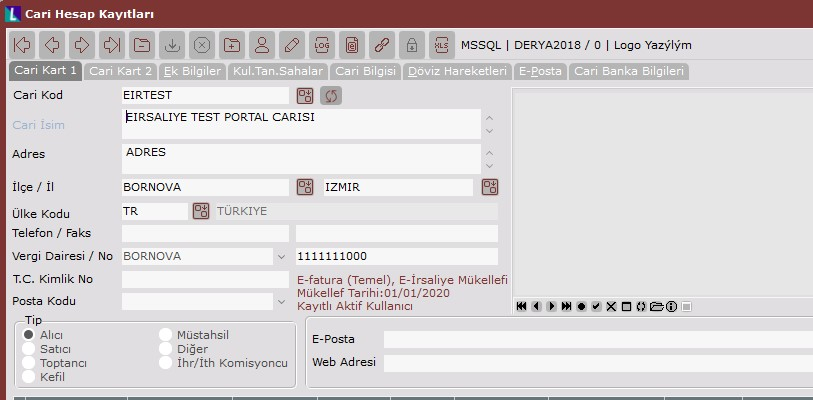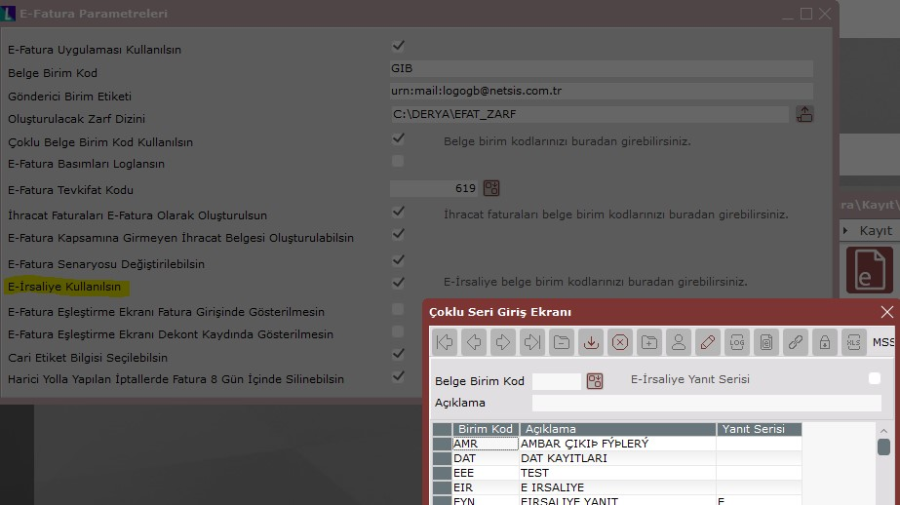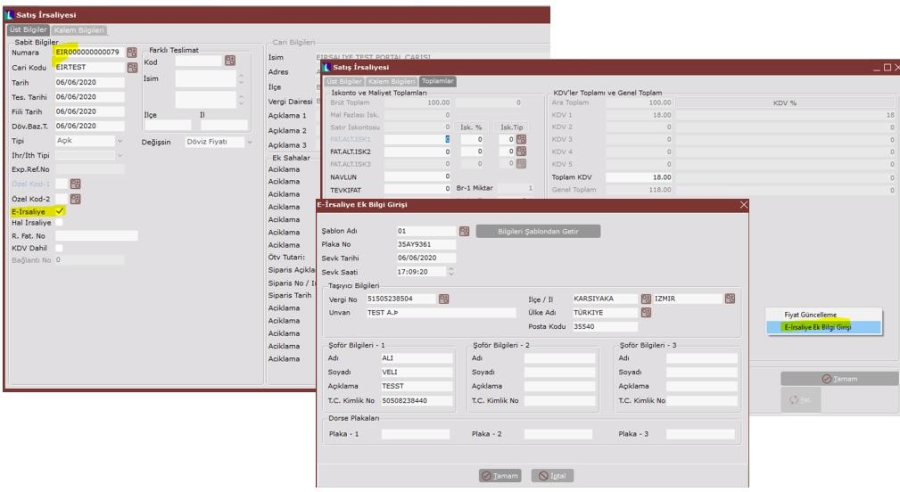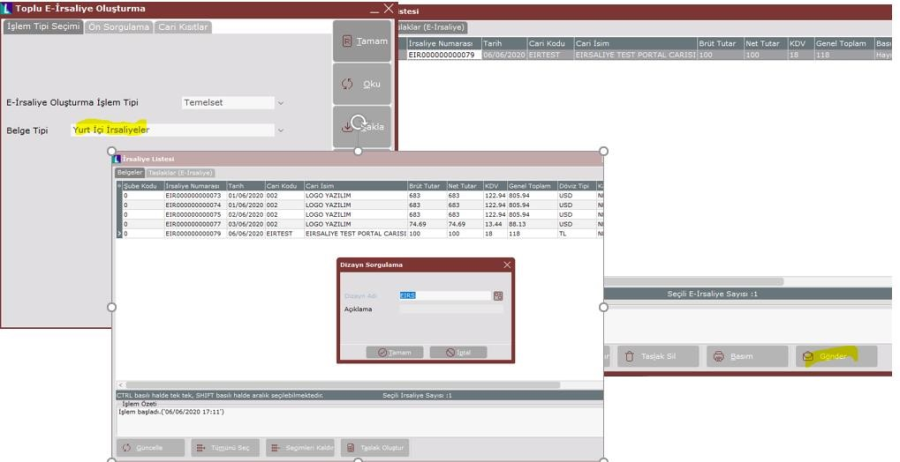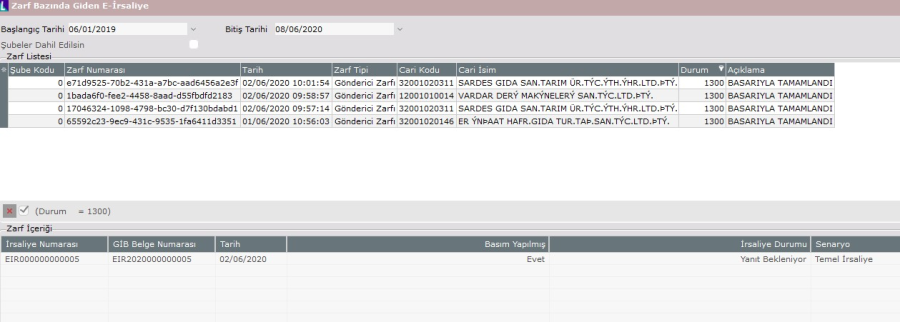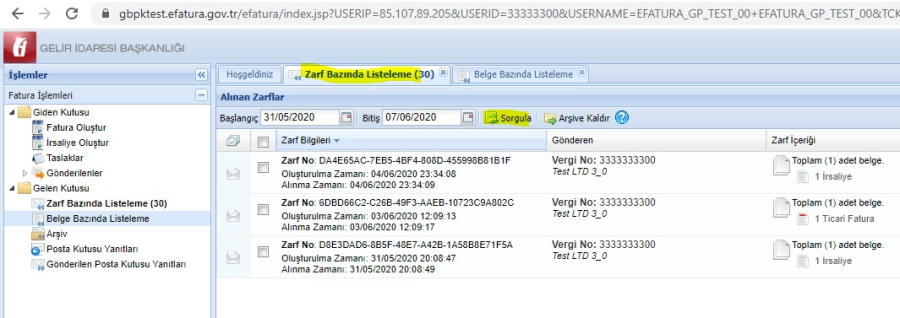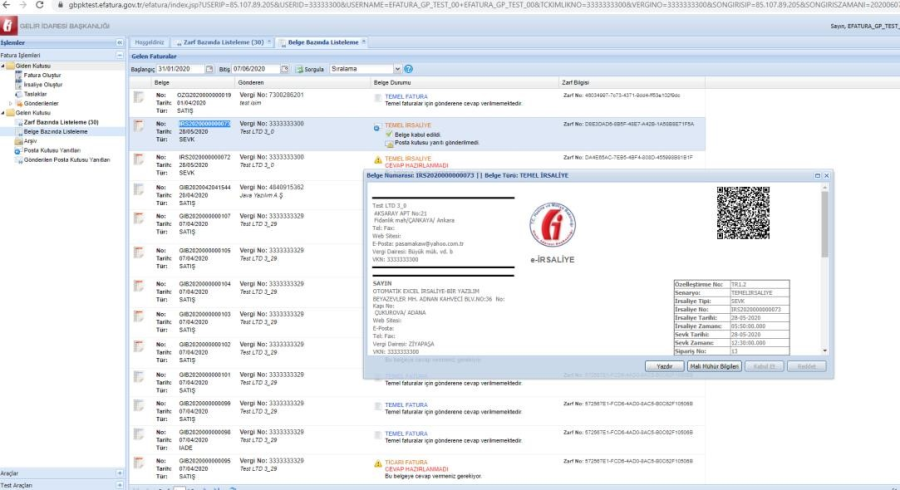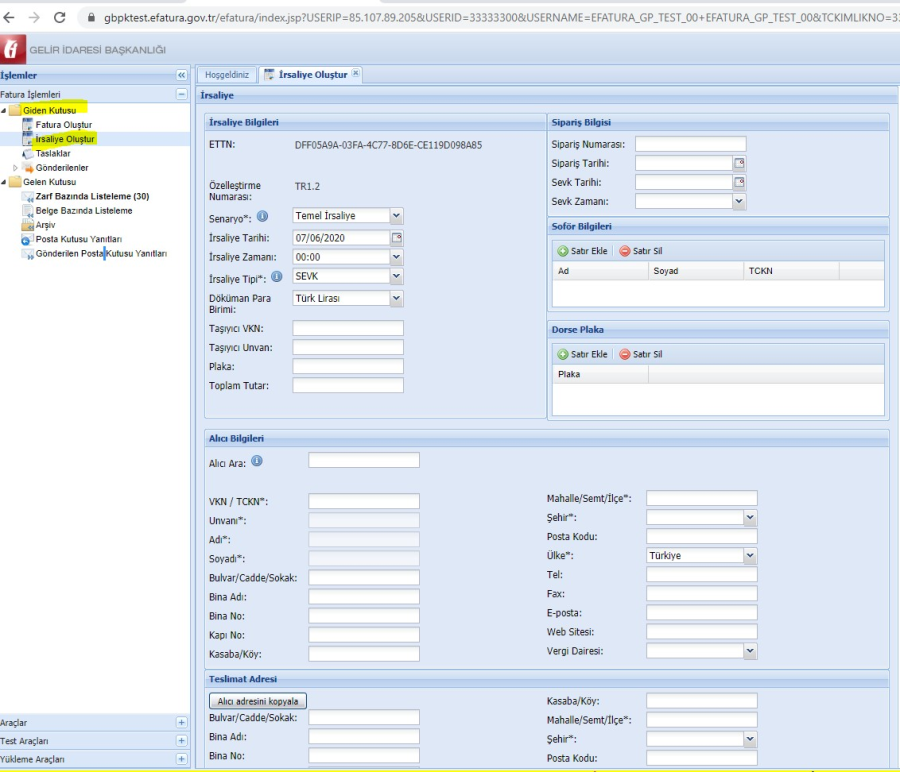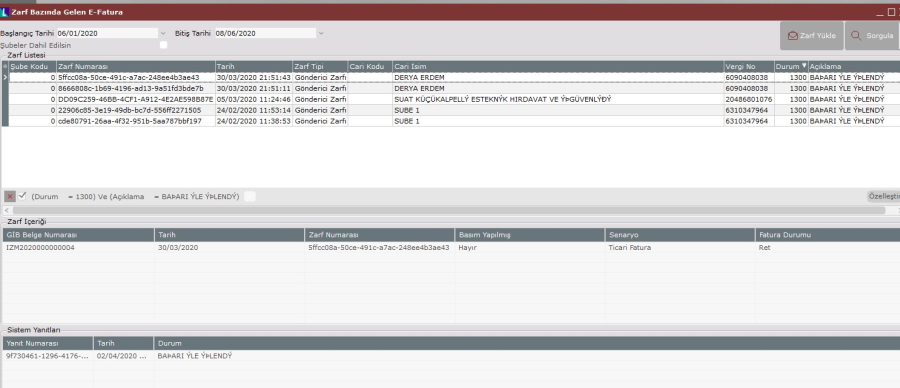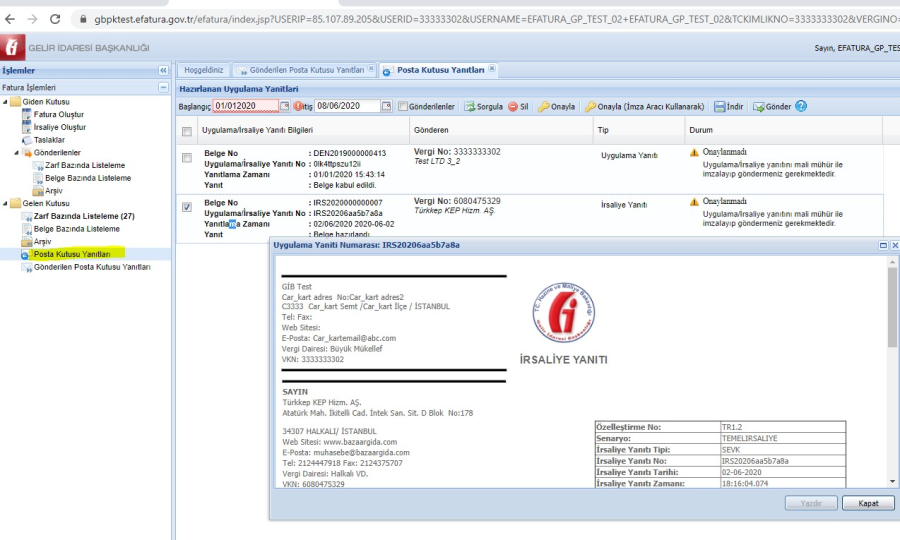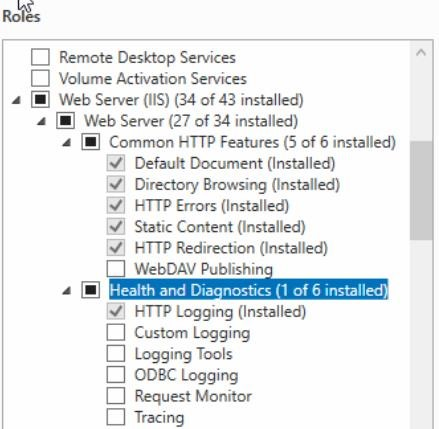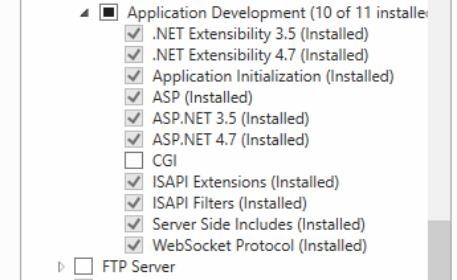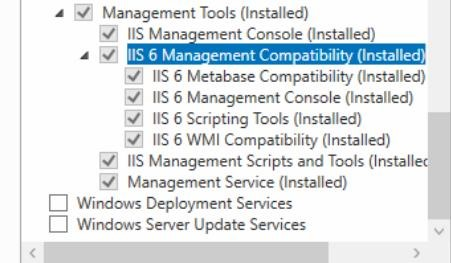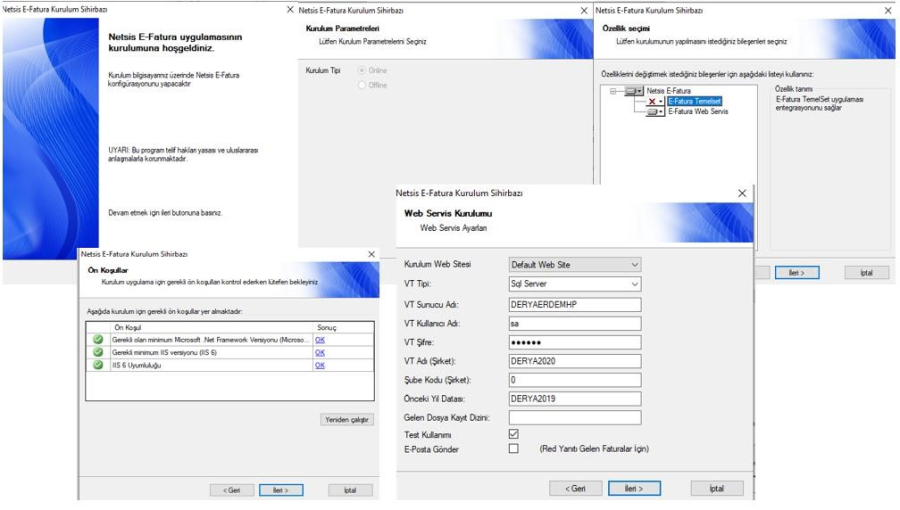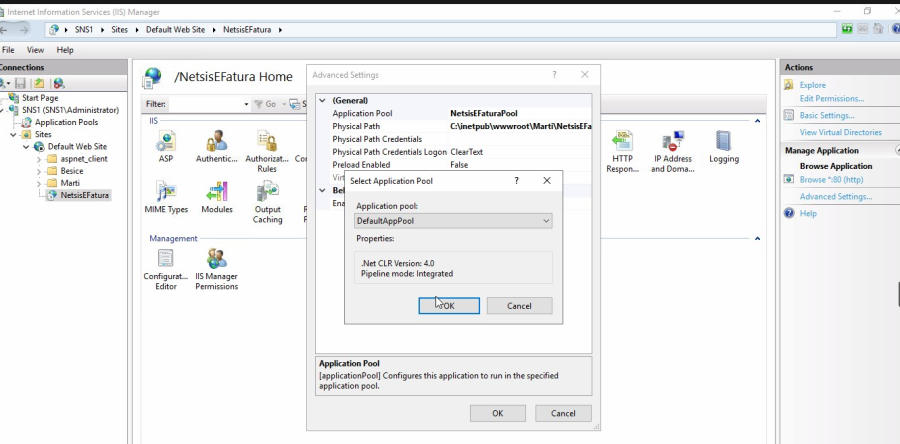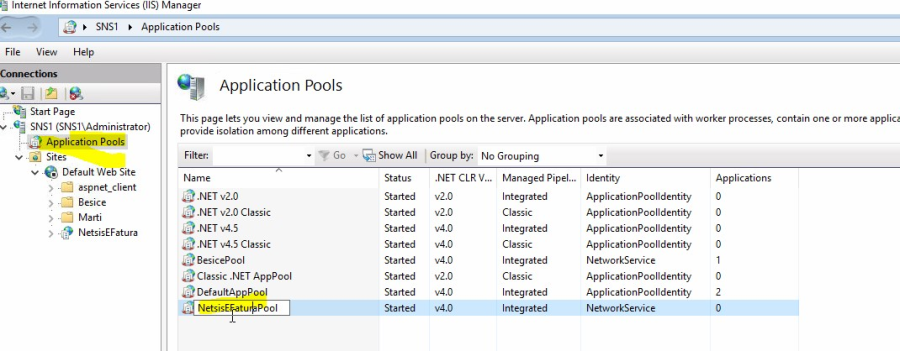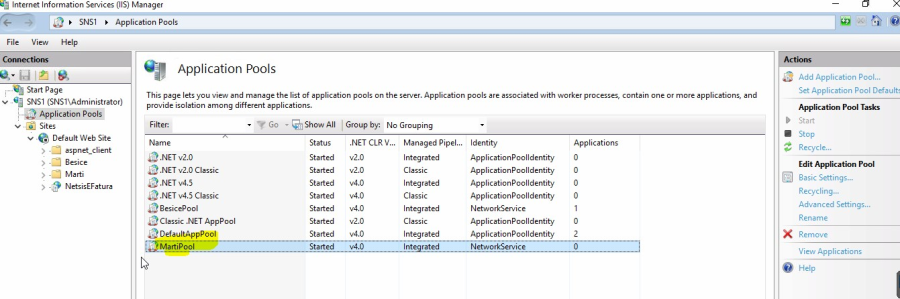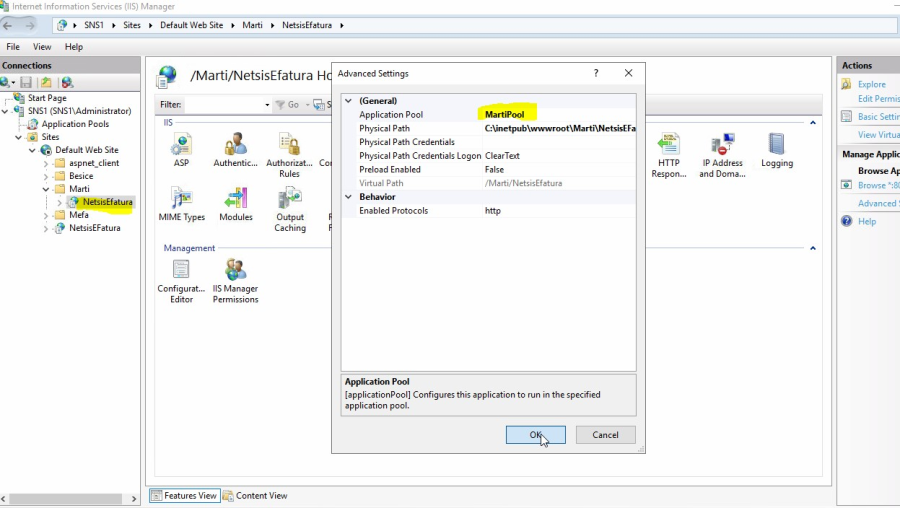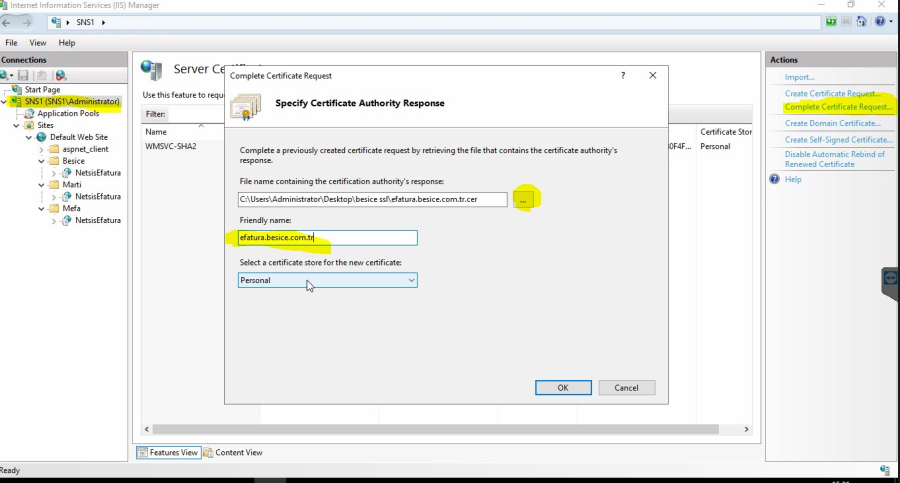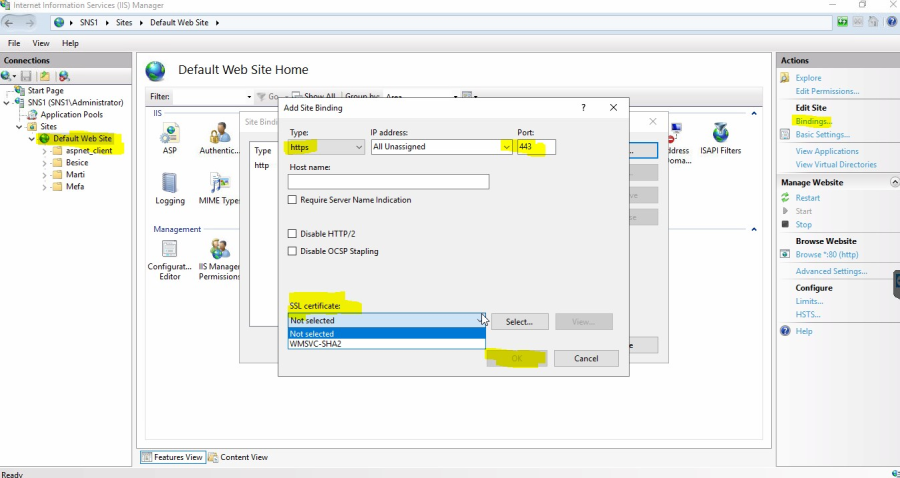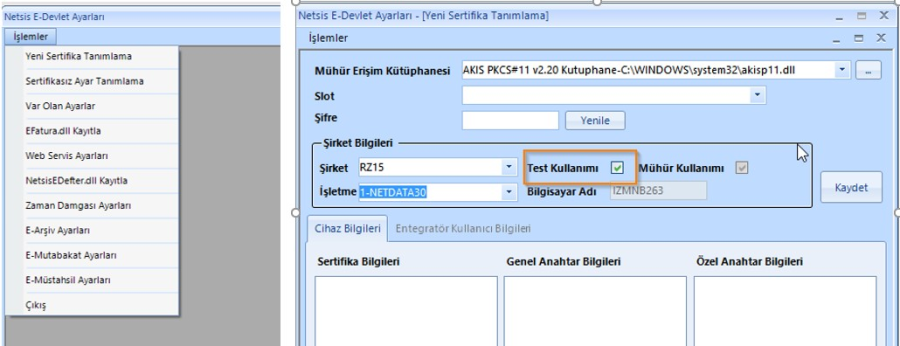Netsis e-İrsaliye Entegrasyon test Süreçleri dokümanı; Entegrasyon lisansına (Online e-İrsaliye) sahip, Entegrasyon çalışmalarına başlayacağı Başkanlık tarafından kendisine bildirilen ve hali hazırda e-Fatura uygulamasını kullanan, mali mühürleri kendilerine ulaşan mükelleflerin, e-İrsaliye test çalışmalarını açıklamak amacıyla hazırlanmıştır.
Gerekli ön hazırlıklar ve entegrasyon testleri için aşağıdaki sıranın takip edilmesi gerekir:
e-İrsaliye uygulamasından yararlanmak isteyen mükelleflerin öncelikle e-Fatura kullanıcısı olması gerekir. Netsis programının e-İrsaliye uygulamasında kullanılan yöntem, e-Fatura uygulamasında kullanılan yöntemle aynı olmak zorundadır.
Gelir İdaresi'nin yayınladığı e-İrsaliye başvuru dokümanı, kullanılan yönteme göre başvuru süreçleri hakkında kısa bilgiler içerir.
Başkanlığa e-İrsaliye Entegrasyon Yöntemi Başvurusu
e-Fatura uygulamasında hali hazırda entegrasyon yöntemini kullanan mükelleflerin, e-İrsaliye uygulamasına dahil olmak için Başkanlığa hitaben bir dilekçe ve ekinde yer alan test tanım formu ile başvurması gerekir.
Test Tanım Formu, uygulamanın test ortamına bağlantı kuracağı sunucu ve istemci IP adresleri ile web servis uç noktalarının belirtildiği formdur. Test tanım formunda yer alan IP numaraları ile canlı ortamda kullanılan IP numaralarının farklı olması gerekir.
- Entegrasyon çalışmalarına başlayacağı bilgisi Başkanlık tarafından kendisine bildirilen kullanıcılar, kendi bilgi işlem sistemleri aracılığı ile e-İrsaliye gönderip almaları için öncelikle sistemlerinde gerekli altyapıyı oluşturmaları gerekir. Bu nedenle kullanıcıların, www.ebelge.gov.tr adresinde yer alan teknik kılavuzlarda, açıklanan servislere ve altyapıya yönelik hazırlıklarını tamamladıktan sonra entegrasyon çalışmalarına başlaması gerekir.
- Başvurusu uygun bulunan mükelleflerin entegrasyon testlerinde kullanacakları test hesapları Başkanlık tarafından tanımlanır ve mükellefe e-Posta ile bildirilir.
- Gelir idaresinin açıkladığı test adımlarının detaylı açıklaması için tıklayınız. Dokümanın ilk 4 bölümü, ön hazırlık ve erişim testleri hakkında bilgi verir. 8'inci bölümde ise, Netsis uygulamasında yapılması gereken e-İrsaliye test adımları ile ilgili bilgiler bulunur.Test adımlarına geçilmeden önce hem Netsis Web servisinin kurulu olduğu makinede, hem de faturaları mühürleyip gönderme işlemini yapan Netsis istemci makinesinde, aşağıdaki adrese girilip sayfanın açılıp açılmadığı kontrol edilmesi gerekir. Kontrol edilecek adres için tıklayınız. Bu link, her iki makineden de açıldığında aşağıdaki gibi bir sayfa ekrana gelmiyorsa, bu durumda test tanım formlarında belirtilen IP ve servis uç noktası adresleri için GİB tarafında gerekli kontrollerin yapılması ve gerekli düzeltmelerin sağlanması gerekir. Sayfa her iki makineden de düzgün bir şekilde açılıyorsa test adımlarına başlanabilir.
Gönderici Birim, Merkez ve Posta Kutusu Rolleri
e-Fatura ve e-İrsaliye Uygulamasında Gönderici Birim, Merkez ve Posta Kutusu olmak üzere 3 temel rol bulunur. Bu rollerden Gönderici Birim; e-Fatura ve e-İrsaliye'yi göndermeyi, Posta Kutusu; e-Fatura ve e-İrsaliye'yi almayı, Merkez ise; Posta Kutusu ile Gönderici Birim arasındaki iletişimi sağlar.
Bu amaçla e-Fatura ve e-İrsaliye Uygulamasına entegre olmak isteyen kurumlar için, Gelir İdaresi Başkanlığı tarafından iki adet kullanıcı açılır. Birisi Başkanlık bünyesinde bulunan Portal Kullanıcısı, diğeri ise firmanın bilgi işlem sistemi ile entegre çalışan (Firmanın kendisini ifade eden) Entegrasyon Kullanıcısı'dır.
Entegrasyon testleri kontrol edilirken bu iki kullanıcı arasındaki irsaliyeler dikkate alınır. Entegrasyon çalışmalarına başlanacağı bilgisi kendisine bildirilen kuruma, bu iki kullanıcıya ait bilgiler Gelir İdaresi Başkanlığı tarafından iletilir. Bu aşamadan sonra e-İrsaliye testlerine başlanır.
Gelir İdaresi Başkanlığı Test Portalı'na Giriş
Entegrasyon başvurusu onaylandığında Gelir İdaresi Başkanlığı ilgili mükellef için, test amaçlı bir kullanıcı yaratır. Aşağıdaki örnekte görüldüğü gibi Gelir İdaresi Başkanlığı tarafından test kullanıcı bilgileri ve portal şifre bilgileri iletilir.
Bu kullanıcı ile, Gelir İdaresi Test Portalı'na giriş yapılır.
Gelir İdaresi Başkanlığı Test Portalı'na giriş yapıldıktan sonra portal üzerinden irsaliye göndermek ve almak için, Test Araçları → Araçlar → Kullanıcı Bilgileri →"e-İrsaliye Kullanmak İstiyorum" seçeneğinin seçilmesi gerekir.
Netsis İçinde e-İrsaliye Test Adımları
- Kullanıcı bilgisinin Netsis veritabanı altında TBLEIRSCARI Tablosu'na ve e-İrsaliye Mükellefleri Listesi'ne manuel (elle) eklenmesi gerekir.
Örnek SQL cümlesi aşağıdadır:
INSERT INTO NETSIS..TBLEFIRSCARI(IDENTIFIER,ALIAS,TITLE,EFATTYPE,TARIH,PROFILEID,AKTIF) VALUES ('1111111000','urn:mail:[email protected]','LOGO TEST IRSALIYE','OZEL','2020-01-01','0','E')
- Bu işlemden sonra test kullanıcısının vergi numarasıyla Netsis Fatura modülünden Satış İrsaliyesi oluşturmak için, Cari Hesap, Unvan, Adres ve Vergi Numarası bilgilerinin tanımlanması gerekir.
- e-Fatura Parametreleri ekranından "e-İrsaliye Kullanılsın" parametresinin seçilmesi ve e-İrsaliye belgesi için üç karakterden oluşan Belge Birim Kodu bilgisinin girilmesi gerekir.
Gönderici Birim Çalışma Testleri
- Fatura Modülü'nden yukarıda tanımlanan test cari hesabına satış irsaliyesi kesilip, "Toplu e-İrsaliye Oluşturma" ekranında taslak oluşturulup, "Gönder" butonu ile şema ve schematron kontrolünden geçirilen, onaylı e-İrsaliye içeren ve GİB Test Portalı'nda giriş yapılan test, kullanıcı hesabına gönderilir.
- Bu işlem sonucunda, Netsis Fatura Modülü'nde e-İrsaliye İşlemleri → e-İrsaliye Giden Kutusu → Zarf Bazında Giden/İrsaliye Bazında Giden ekranlarında, gönderilen e-İrsaliye ve Zarf izlenir. Giden Kutusu'nda "Sorgula" işleminin mutlaka yapılması gerekir.
- e-İrsaliye Belgesi'ni ve Zarf'ını aldıklarına dair Gelir İdaresi ve Test Kullanıcı Hesabı'ndan gönderilen sistem yanıtları, Netsis içindenbaşarılı bir şekilde alınmalıdır. Sistem yanıtları bölümünde 2 adet sistem yanıtı görülmelidir.
- Giden kutusunda Zarf Listesi kısmında gönderilen zarfın durum kolonunda "1300" ve Açıklama kolonunda ise, "BAŞARIYLA TAMAMLANDI" bilgisi görülmelidir.
- Firma, Gelir İdaresi Test Portalındaki Posta Kutusu hesabına göndermiş olduğu zarfı Gelen Kutusu>Zarf Bazında Listeleme ekranından sorgulamalı ve Belge Bazında Listeleme ekranında eİrsaliyeyi görüntülemelidir.
Posta Kutusu Birim Çalışma Testleri
- Posta kutusu testi ile, alış irsaliyesini uygun bir şekilde alınıp alınamadığı kontrol edilmektedir. Dolayısıyla bu işlemler Gelir İdaresi Test Portalı' ndan yapılmalıdır. Bu işleme öncelikle Portalın irsaliye oluştur menüsünden irsaliye oluşturularak başlanmalıdır.
- Bu ekrandan irsaliye kaydedilirken VKN/TCKN alanına mükellefin gerçek vergi numarası (Netsis Şirket/Şube Parametre Tanımları erkanında girilen Vergi Kimlik Numarası/TC Kimlik Numarası) girilmelidir. Bunun dışında ekrandaki zorunlu alanlar girilerek e-İrsaliye oluşturulup gönderilir.
- Portaldan gönderilen e-İrsaliye ve zarfı Netsis fatura modülünde e-İrsaliye İşlemleri>e-İrsaliye Gelen Kutusu>Zarf Bazında Gelen/İrsaliye Bazında Gelen ekranlarından izlenir. Gelen kutusunda sorgulama işlemi mutlaka yapılmalıdır.
- Gelir İdaresi Test Portalı' ından gönderilen e-İrsaliye ve Zarfı şema, schematron ve mühür kontrolünden geçirilerek Netsis içerisine başarılı bir şekilde alınmalıdır. Gelen e-İrsaliyenin zarfının
durum kolonunda "1300" ve Açıklama kolonunda "BAŞARI İLE İŞLENDİ" ifadesi görülmelidir. Ayrıca gelen e-irsaliye ve zarfının mükellef tarafından başarılı bir şekilde alındığına dair sistem yanıtı gönderilir.
- Firma, Gelir İdaresi Test Portalında, Gönderici Birim hesabından gönderilmiş zarfın durumunu Gelen Kutusu>Posta Kutusu Yanıtları menüsünden ilgili kayda tıklanarak görüntülemelidir.
ISS için eklenmesi gereken roles ve features listesi, ISS sunucusuna E-fatura Web Servis Kurulumu işlem adımları, SSL Sertifika Yükleme/Binding İşlemi ve e-İrsaliye sertifika tanımlama
- E-Fatura Web Servis Kurulumu öncesinde ISS için eklenmesi gereken roles ve features listesi:
Denetim Masası>Program ekle/Kaldır/ Windows özelliklerini aç/kapat kısmından
- ISS sunucusuna E-fatura WebServis kurulumu için işlem adımları
( örnek web servis uç noktası ➔https://efatura.besice.com.tr/Marti/NetsisEFatura/EfaturaService.asmx[ |https://efatura.besice.com.tr/Marti/NetsisEFatura/EfaturaService.asmx])
ISS sunucusunda EfaturaSetup.exe çalıştırılır. Bu işlem sırasında mali mühürün takılmasına gerek yoktur. Sonrasında default kurulum gerçekleşir. Kurulum sonrasında C:\inetpub\wwwroot altında NetsisEFatura klasörü oluşur. ISS üzerinde Default Web Site altında NetsisEFatura satırı ve ApplicationPool için NetsisEFatura adında uygulama havuzu oluşur.
- C:\inetpub\wwwroot altında Marti adında bir klasör oluşturulur. Webservis kurulumu ile gelen NetsisEFatura klasörü bu dizin altına taşınır.
NetsisEfatura klasörü altında bununan Web.config dosyası içerisinden ilgili database ayarları yapılır.
- ISS tarafına geçilir. ISS durdurulur. Default Web Site altında oluşan NetsisEFatura üzerinde Advanced Settings ekranında Application Pool olarak DefaultAppPool seçilir.
Physical path kısmında ise, C:\inetpub\wwwroot\Marti\NetsisEFatura seçilip kaydedilir.
- ApplicationPools a tıklanır. NetsisEFaturaPool rename edilerek MartiPool yapılır.
- Cmd.exe yönetici olarak çalıştırılır. C:\Windows\System32\İnetsrv> altında aşağıdaki komut çalıştırılarak mevcuttaki NetsisEFatura poolu Marti/NetsisEFatura altında oluşturulur.
appcmd set app "Default Web Site/NetsisEFatura" -path:/Marti/NetsisEfatura
- IIS restart edilir.
- Default Web Site altında oluşan Marti klasörü altındaki NetsisEFatura üzerinde advanced settings ekranında application pool olarak oluşan MartiPool seçilir.
- Sonrasında Marti altındaki NetsisEFatura için browse denilerek browser da gelen adresin sonuna EfaturaService.asmx yazılarak erişimin sağlanıp sağlanmadığı kontrol edilir.
- SSL sertifika yükleme ve Binding İşlemi
ISS üzerinde Server Certificates > Complete Certificate Request işlem adımından ilgili sertifika yüklenir.
Friendly name kısmına SSL' in bağlanacağı adres bilgisi yazılır.
Daha sonra Default Web Site üstünde Bindings işlemi ile eklenen SSL sertifikası bağlanır.
Ardından web servis uç noktalarına test zarfı gönderilerek kontrol edilir.
- e-İrsaliye Gönderimi için Sertifika Tanımlama
e-İrsaliye uygulaması e-Fatura Uygulaması için tanımlanan sertifika ayarlarını kullanmaktadır. E-irsaliye gönderimi için, Netsisin kurulu olduğu dizinde Servis Klasörü altında EFaturaAyarlar.exe dosyası yönetici olarak çalıştırılıp, Yeni Sertifika Tanımlama ekranı açılır.
!!!Bu ekran üzerinde tanımlama sırasında Mali Mühür makinaya takılı olması gerekmektedir.
!!!e-İrsaliye test süreci boyunca "Test Kullanımı" parametresi işaretli olmalıdır.